Androidアプリで角が丸いImageViewを作成するにはどうすればよいですか?
この例は、Androidアプリで角が丸いImageViewを作成する方法を示しています。
ステップ1 − Android Studioで新しいプロジェクトを作成し、[ファイル]⇒[新しいプロジェクト]に移動して、新しいプロジェクトを作成するために必要なすべての詳細を入力します。
ステップ2 −次のコードをres / layout/activity_main.xmlに追加します。
<?xml version = "1.0" encoding="utf-8"?> <LinearLayout xmlns:android="https://schemas.android.com/apk/res/android" xmlns:app="https://schemas.android.com/apk/res-auto" xmlns:tools="https://schemas.android.com/tools" android:layout_width="match_parent" android:layout_height="match_parent" android:orientation="vertical" tools:context=".MainActivity"> <TextView android:id="@+id/textView" android:layout_width="wrap_content" android:layout_height="wrap_content" android:text="" /> <ImageView android:id="@+id/imageView" android:layout_width="fill_parent" android:layout_margin="10dp" android:layout_height="fill_parent" /> </LinearLayout>
ステップ3 −次のコードをsrc / MainActivity.java
に追加しますpackage com.example.sample;
import android.graphics.Bitmap;
import android.graphics.BitmapShader;
import android.graphics.Canvas;
import android.graphics.Color;
import android.graphics.Paint;
import android.graphics.RectF;
import android.graphics.Shader;
import android.graphics.drawable.BitmapDrawable;
import android.os.Bundle;
import android.support.v7.app.AppCompatActivity;
import android.widget.ImageView;
import android.widget.TextView;
public class MainActivity extends AppCompatActivity {
@Override
protected void onCreate(Bundle savedInstanceState) {
super.onCreate(savedInstanceState);
setContentView(R.layout.activity_main);
TextView textView=(TextView) findViewById(R.id.textView);
textView.setTextColor(Color.RED);
textView.setTextSize(20);
ImageView mimageView=(ImageView) findViewById(R.id.imageView);
Bitmap mbitmap=((BitmapDrawable) getResources().getDrawable(R.drawable.cat)).getBitmap();
Bitmap imageRounded=Bitmap.createBitmap(mbitmap.getWidth(), mbitmap.getHeight(), mbitmap.getConfig());
Canvas canvas=new Canvas(imageRounded);
Paint mpaint=new Paint();
mpaint.setAntiAlias(true);
mpaint.setShader(new BitmapShader(mbitmap, Shader.TileMode.CLAMP, Shader.TileMode.CLAMP));
canvas.drawRoundRect((new RectF(0, 0, mbitmap.getWidth(), mbitmap.getHeight())), 100, 100, mpaint); // Round Image Corner 100 100 100 100
mimageView.setImageBitmap(imageRounded);
}
} ステップ4 −次のコードをapp/manifests/AndroidManifest.xmlに追加します
<?xml version="1.0" encoding="utf-8"?> <manifest xmlns:android="https://schemas.android.com/apk/res/android" package="com.example.sample"> <application android:allowBackup="true" android:icon="@mipmap/ic_launcher" android:label="@string/app_name" android:roundIcon="@mipmap/ic_launcher_round" android:supportsRtl="true" android:theme="@style/AppTheme"> <activity android:name=".MainActivity"> <intent-filter> <action android:name="android.intent.action.MAIN" /> <category android:name="android.intent.category.LAUNCHER" /> </intent-filter> </activity> </application> </manifest>
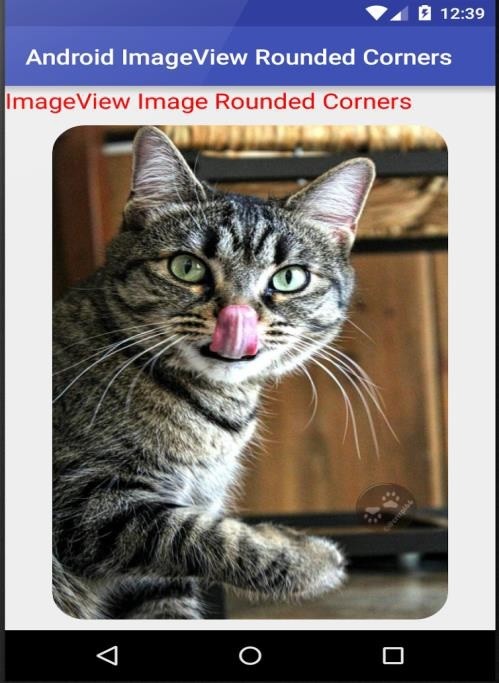
-
Androidでボタンの角を丸くするにはどうすればよいですか?
この例は、Androidでボタンの角を丸くする方法を示しています。 ステップ1 − Android Studioで新しいプロジェクトを作成し、[ファイル]⇒[新しいプロジェクト]に移動して、新しいプロジェクトを作成するために必要なすべての詳細を入力します。 ステップ2 −次のコードをres / layout/activity_main.xmlに追加します。 <?xml version="1.0" encoding="utf-8"?> <androidx.constraintlayout.widget.ConstraintLayout
-
Androidアプリで簡単なテキストファイルを読む方法は?
この例は、Androidアプリで簡単なテキストファイルを読み取る方法を示しています。 ステップ1 − Android Studioで新しいプロジェクトを作成し、[ファイル]⇒[新しいプロジェクト]に移動して、新しいプロジェクトを作成するために必要なすべての詳細を入力します。 新しいAndroidリソースディレクトリ(raw.xml)を作成し、res/rawにテキストファイルを追加します ステップ2 −次のコードをres / layout/activity_main.xmlに追加します。 <?xml version="1.0" encoding="utf
